Controlador ViGEmBus para Windows 11: Cómo Descargar e Instalar
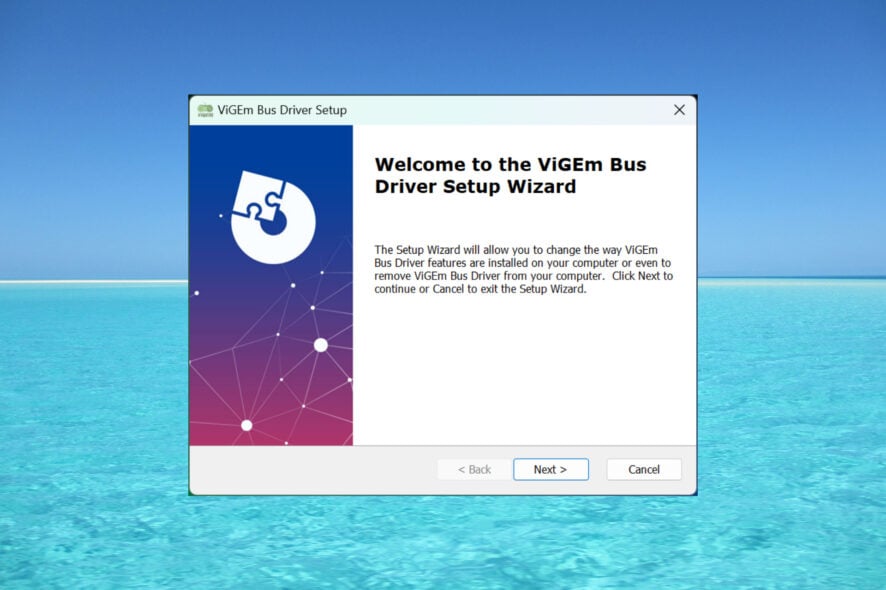 El controlador ViGEmBus y sus bibliotecas son el núcleo del Marco de Emulación de Gamepads Virtuales (ViGEm) que funciona en el Marco de Controladores en Modo Kernel y emula algunos de los periféricos de juego más populares como dispositivos basados en software a nivel de kernel.
El controlador ViGEmBus y sus bibliotecas son el núcleo del Marco de Emulación de Gamepads Virtuales (ViGEm) que funciona en el Marco de Controladores en Modo Kernel y emula algunos de los periféricos de juego más populares como dispositivos basados en software a nivel de kernel.
En otras palabras, te ayuda a simular la presencia de un controlador de juego o gamepads USB. Los juegos lo detectarán como si estuvieras conectado a tu computadora.
¿Qué es un controlador ViGEmBus? En otras palabras, es un software desarrollado por Nefarius Software Solutions e.U. que te permite emular periféricos de juego bien conocidos en tu computadora con Windows. La última versión es compatible con sistemas Windows x86, x64 y ARM64.
Aquí hay algunas de las ventajas de usar ViGEmBus:
- Ayuda a emular algunos de los controladores de juego más populares, incluidos los de Xbox, controladores DualShock y genéricos HID.
- La aplicación es compatible con las plataformas de juego más populares como Steam.
- Puedes conectar múltiples dispositivos en la misma instancia del controlador.
- Funciona directamente con el Marco de Controladores en Modo Kernel de Microsoft.
¿Cómo descargar e instalar el controlador ViGEm?
-
Ve a la página oficial de GitHub para ViGEmBus y descarga el instalador.
-
Haz doble clic en el archivo ejecutable para iniciar la instalación y haz clic en Siguiente.
-
Acepta los términos y vuelve a hacer clic en el botón Siguiente.
-
Finalmente, haz clic en Instalar.
- Para verificar si se instaló correctamente, haz clic derecho en el botón Inicio y selecciona Administrador de dispositivos.
-
Desplázate hacia abajo y expande la sección Dispositivos del sistema.
-
Ahora, vuelve a desplazar hacia abajo y verás el Bus de emulación de gamepads virtuales Nefarius presente. Y si haces doble clic en él deberías ver que está funcionando correctamente bajo Estado del dispositivo.
-
Si cambias de opinión y deseas eliminar la herramienta, haz clic en la opción Buscar, escribe vigem y haz clic en el instalador de los resultados.
-
Haz clic en Siguiente, y luego selecciona Eliminar para desinstalarlo de tu PC.
Sin embargo, debes saber que esto no es todo. Ahora deberías buscar el emulador de tu elección para dispositivos basados en ViGEm.
Con una simple búsqueda en Google, encontramos un emulador de controlador de Xbox 360 perfecto para el controlador ViGEmBus, pero puede que encuentres el que necesites.
Además, algunos de los emuladores de controladores de juego, como DS4 Windows, vienen con el controlador ViGEmBus empaquetado, por lo que puede ser más fácil proceder de esa manera también.
Así que, ese es el método más simple para descargar el controlador ViGEmBus para Windows 11, pero como mencionamos, también funciona en versiones de Windows 10 y ARM64.
¿Es seguro la actualización del controlador ViGEmBus?
ViGEmBus es una herramienta segura de usar, firmada y verificada, y mientras lo descargues del repositorio oficial de Github, estarás bien.
Al igual que con cualquier otro software, hay varias otras versiones en sitios web de terceros que pueden contener código dañino, por lo que siempre recomendamos usar la fuente oficial y de confianza.
Limitaciones conocidas y problemas comunes del controlador ViGEmBus en Windows 11
- El controlador ViGEmBus necesita un emulador adicional para el controlador de juego de tu elección.
- Algunos usuarios han informado que algún software de terceros instala ViGEmBus en silencio, sin su conocimiento. Para verificar si se instaló, ve a Configuración > Aplicaciones > Aplicaciones instaladas y desinstálalo desde allí.
- Al igual que con otro software, ViGEmBus puede corromperse y es propenso a fallos. Como has notado, el instalador también tiene una opción de reparación que puedes utilizar en este caso.
- La emulación precisa del gameplay no es posible en algunos archivos ejecutables.
El controlador ViGEmBus es excelente para desarrolladores de software que necesitan probar y analizar juegos en varias entradas de usuario.
Esperamos que nuestro artículo proporcione toda la información necesaria para instalar el controlador ViGEmBus en tu PC con Windows 11.
También te podría interesar consultar nuestra lista de los mejores emuladores de consolas para PC.
Si tienes alguna otra pregunta o sugerencia, no dudes en utilizar la sección de comentarios a continuación.













